メールの設定 Windows メール 設定確認
設定確認
1.「スタート」→「Windows メール」の順にクリックします。
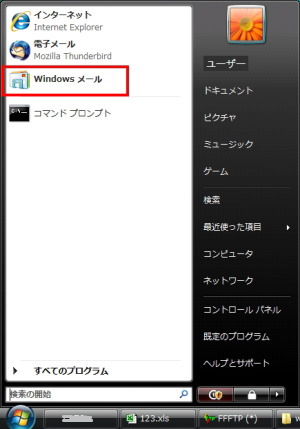
■Windows メールが図のところにないときは、「スタート」→「すべてのプログラム」から「Windows メール」を選んでください。
2.「Windows メール」の画面に移動します。
「ツール」→「アカウント(A)…」とクリックします。
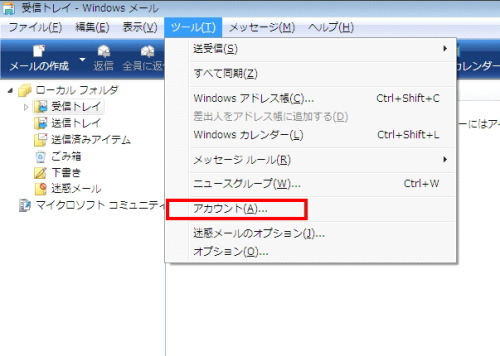
3.メールの「アカウント」を選択し、「プロパティ(P)」をクリックします。

4.表示された画面から「全般」タブをクリックして、以下のように設定します。
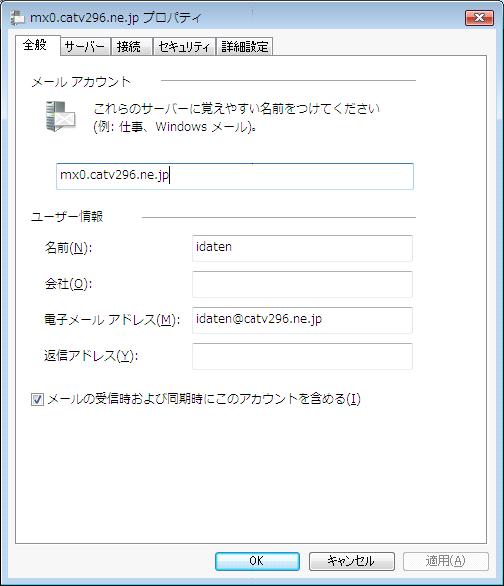
■メール アカウント :「(お好きな名前を入力してください)」
例) mx0.catv296.ne.jp
■名前(N) :「(お好きな名前を入力してください)」
例) idaten
■電子メール アドレス(M) :「(お客様のメールアドレスを入力してください)」
例) idaten@catv296.ne.jp
■「メールの受信時および同期時にこのアカウントを含める(I)」をチェック。
5.「サーバー」タブをクリックし、以下のように設定します。
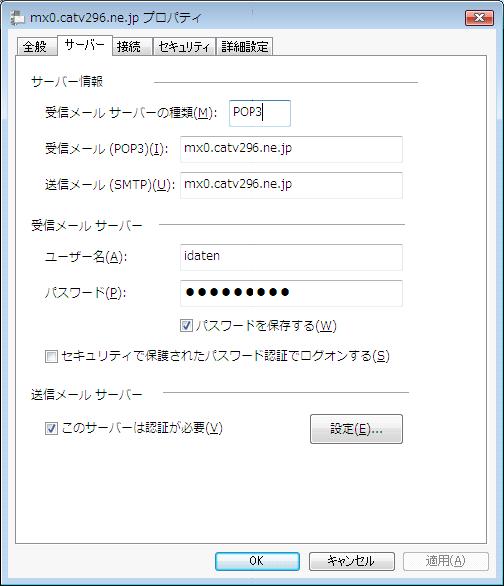
サーバー情報
■受信メール サーバーの種類(M) :「POP3」になっていることを確認。
■受信メール (POP3)(I) :「mx0.catv296.ne.jp」
■送信メール (SMTP)(U) :「mx0.catv296.ne.jp」
受信メールサーバー
■アカウント名(C) :「(お客様のメールアドレスの@より前の部分を入力してください)」
■パスワード(P) :「(お客様のメールパスワードを入力してください)」
■「□ セキュリティで保護されたパスワード認証でログオンする(S)」をチェックしない。
送信メールサーバー
■「□ このサーバーは認証が必要(V)」をチェック。
6.「接続」タブを選択して、以下のように設定します。
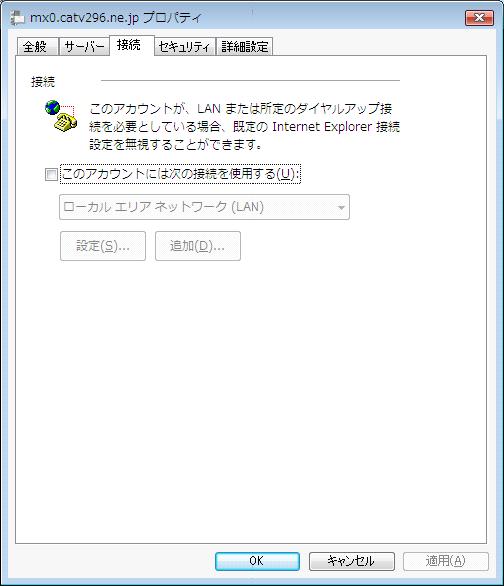
■「□ このアカウントには次の接続を使用する(U)」をチェックしない
設定を確認しましたら、「OK」ボタンをクリックします。
「インターネット アカウント」ダイアログも「閉じる」ボタンをクリックして閉じます。






 WEBでのお問い合わせ
WEBでのお問い合わせ お電話でのお問い合わせ
お電話でのお問い合わせ 0120-533-296
0120-533-296
